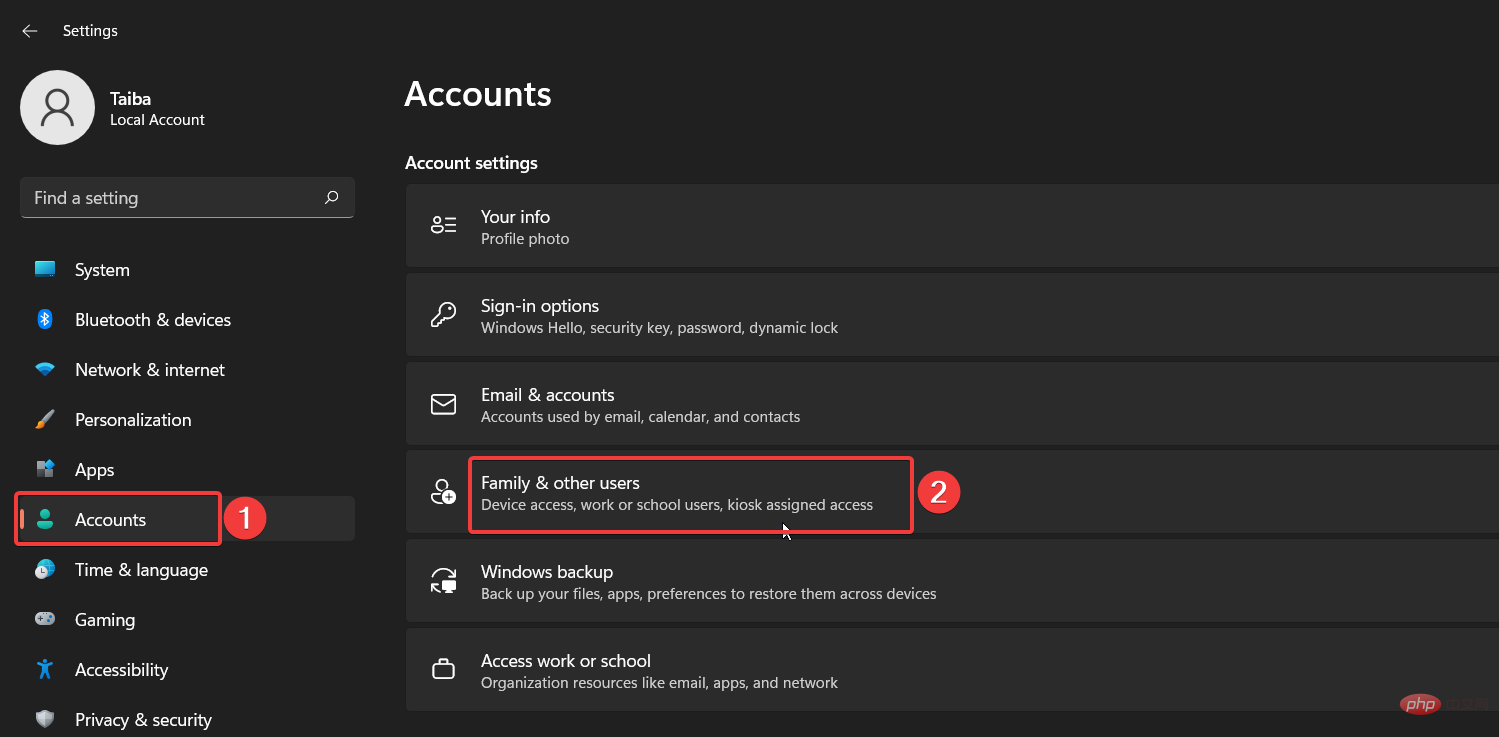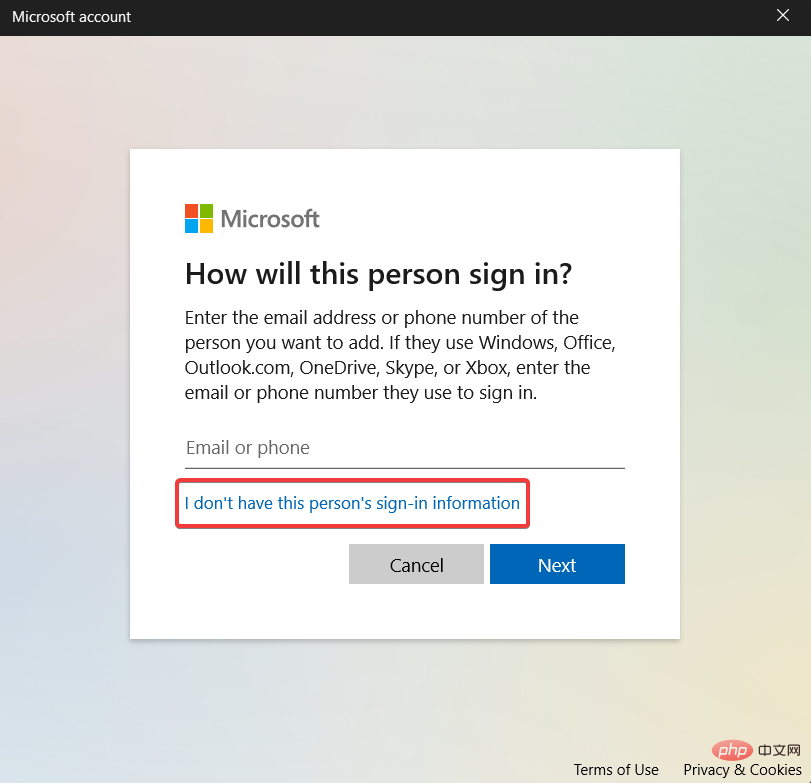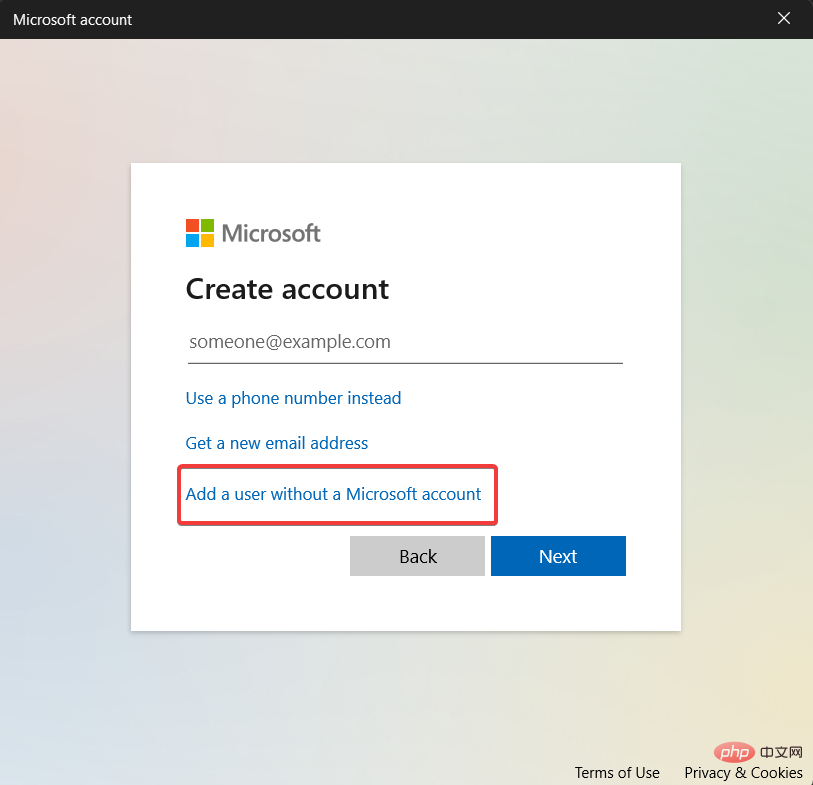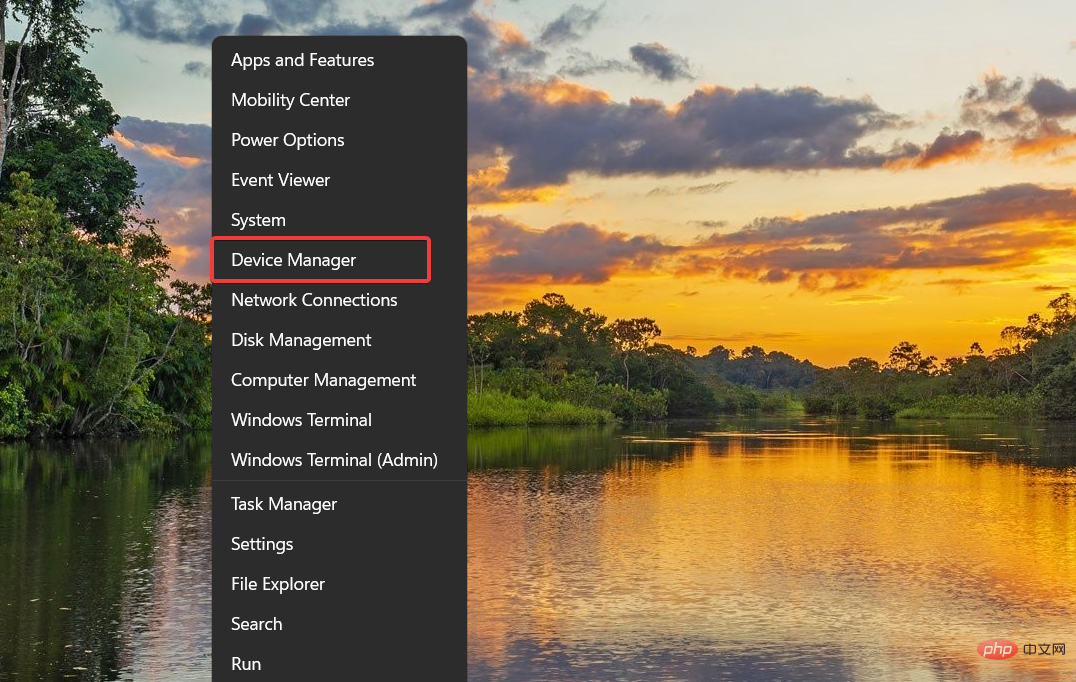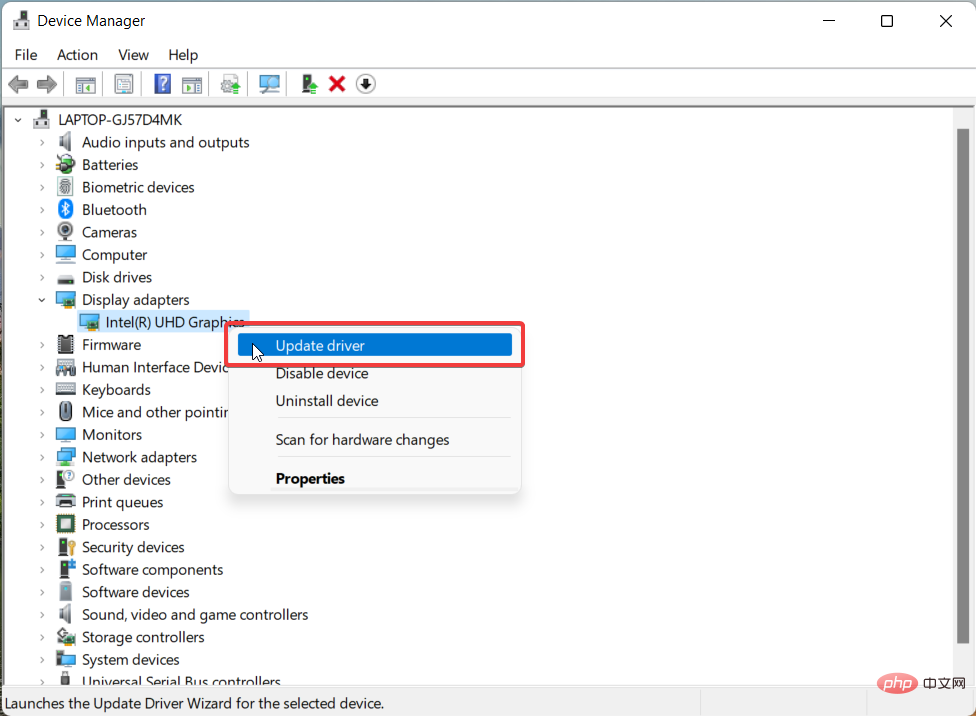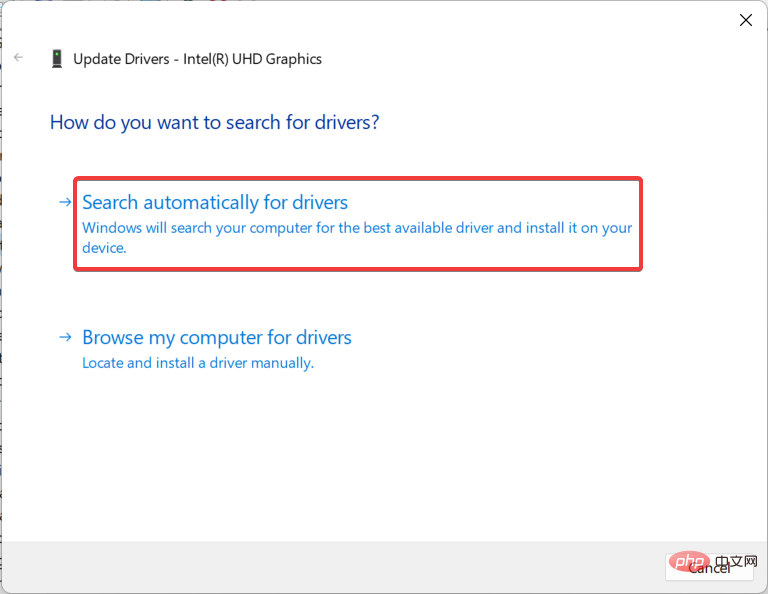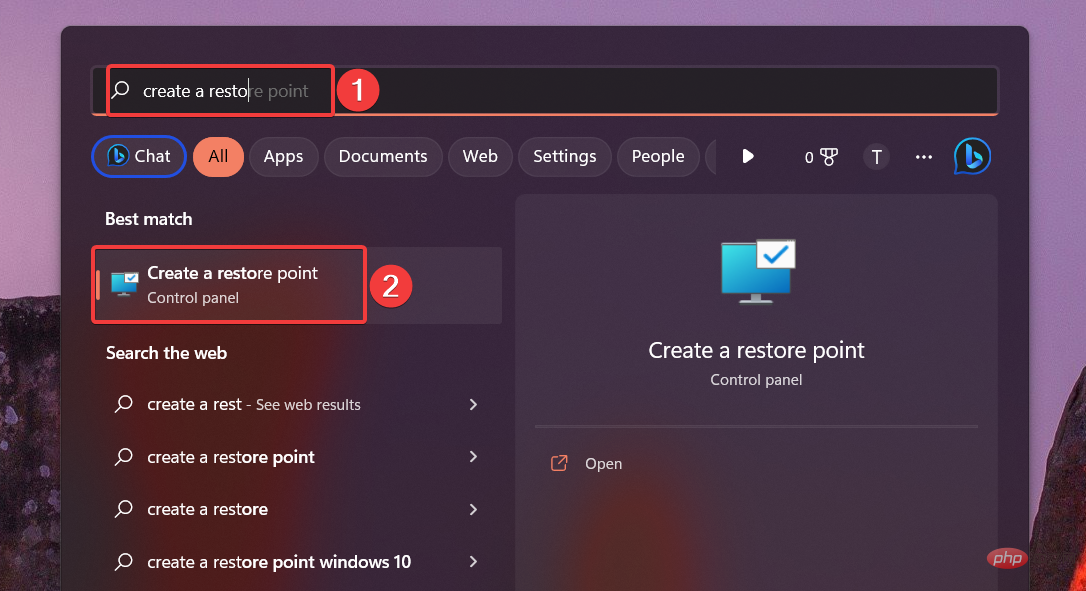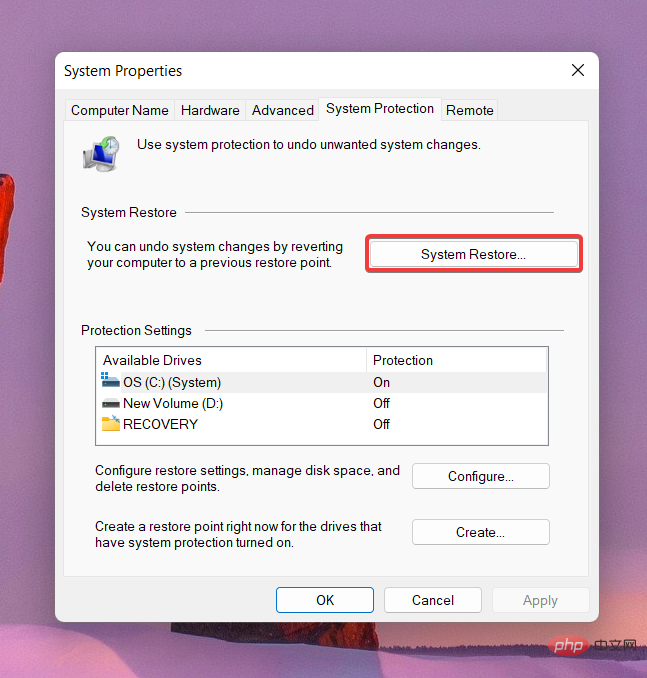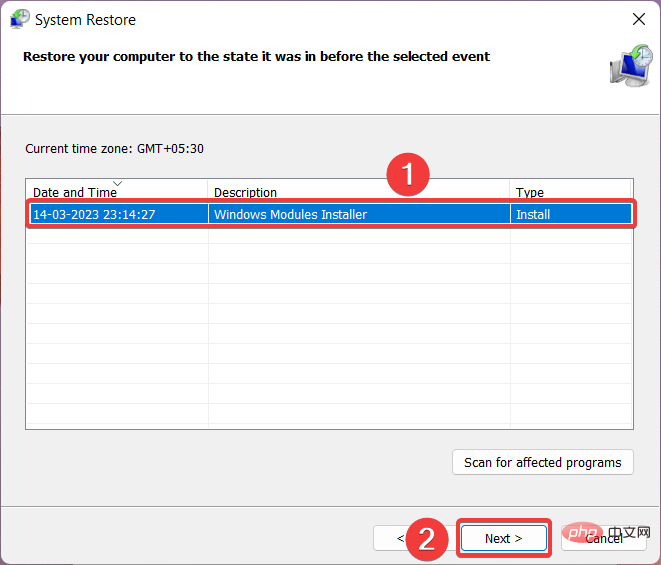시스템 설정.exe 오류: 정의 및 해결 방법
System Settings.exe는 읽을 수 없는 형태의 기계어 코드가 포함된 실행 파일입니다. 이 파일은 Windows 컴퓨터에서 백그라운드 서비스로 실행되어 Windows 애플리케이션이 제대로 실행되도록 합니다.
시스템 설정.exe 오류는 무엇입니까?
SystemSettings.exe 런타임 오류가 발생하면 다음 메시지와 함께 시스템 오류 프롬프트가 화면에 나타납니다. 시스템이 이 응용 프로그램에서 스택 기반 버퍼 오버플로를 감지했습니다. 이 오버플로로 인해 악의적인 사용자가 이 애플리케이션을 제어할 수 있습니다.
이 외에도 일부 독자들은 알 수 없는 소프트웨어 예외 오류 0x40000015도 경험했습니다. 이 오류는 주로 프로세스를 실행하기 위해 실행 파일이 필요하지만 EXE를 시작할 수 없는 경우에 발생합니다.
시스템 설정.exe 오류의 원인은 무엇입니까?
시스템 settings.exe 오류가 발생하는 다른 이유는 다음과 같습니다.
- 바이러스 또는 맬웨어 공격 - 맬웨어 감염은 이러한 응용 프로그램 오류의 원인일 가능성이 가장 높습니다. 최고의 바이러스 백신 소프트웨어 중 하나로 시스템을 검사하는 것이 좋습니다.
- Corrupted System 파일 - 어떤 이유로 시스템 파일이 손상되거나 누락된 경우 이러한 오류가 발생할 수 있습니다.
- 오래된 시스템 드라이버 – PC의 오래된 드라이버로 인해 비호환성 문제가 발생할 수 있습니다.
- 손상된 사용자 계정 - Windows 사용자 계정이 손상된 경우 System Settings.exe 오류가 발생할 수도 있으므로 새 사용자 계정을 만들어야 합니다.
화면에 이 오류 메시지도 표시되는 경우 가이드에 제공된 방법을 구현하여 시스템 설정.exe 충돌을 해결할 수 있습니다.
Windows에서 System Settings.exe 시스템 오류를 수정하는 방법은 무엇입니까?
1. SFC 및 DISM 검사 실행
- 실행 시작 메뉴를 누르고 Search바에 cmd를 입력한 후 결과 오른쪽에서 "관리자 권한으로 실행"을 선택하세요. Windows

- 사용자 계정 컨트롤 팝업에서 "예"를 선택하여 관리 권한을 부여하세요.
- 다음 명령을 입력하거나 붙여넣고 키를 눌러 컴퓨터를 검사하세요. Enter
<code><strong>SFC/scannow</strong>
- SFC 扫描后,键入或复制粘贴以下命令,然后按键。Enter
<strong>DISM /Online /Cleanup-Image /RestoreHealth</strong>SFC/scannow

Enter
<h3 id="DISM-Online-Cleanup-Image-RestoreHealth">DISM /Online /Cleanup-Image /RestoreHealth</h3>- SFC 검사는 시스템을 분석하여 손상된 파일을 찾고, DISM 도구는 Windows 시스템 이미지의 잘못된 파일을 검사 및 복구하고, 시스템 설정을 해결합니다. Windows에서 .exe 오류가 발생했습니다. 2. Microsoft Defender로 컴퓨터를 검사하세요. + 단축키를 사용하여
- 설정 앱을 엽니다. Windows
 I
I - 왼쪽 탐색 창에서 개인 정보 보호 및 보안
- 을 선택한 다음 오른쪽에서 Windows 보안 센터를 선택하세요.
 다음으로 바이러스 및 위협 방지
다음으로 바이러스 및 위협 방지 - 옵션을 선택하세요. 오른쪽에 있는
 스캔 옵션을 클릭하세요.
스캔 옵션을 클릭하세요.
Microsoft Defender 바이러스 백신(오프라인 검사)
옵션을 선택하고 하단의 "지금 검사" 버튼을 누르세요. 🎜🎜🎜🎜Windows Defender 프로그램은 PC에 바이러스 및 맬웨어가 있는지 검사하고 발견되면 제거합니다. 검사가 완료되면 더 이상 System Settings.exe 오류가 발생하지 않습니다. 🎜🎜타사 바이러스 백신 소프트웨어가 설치되어 있는 경우 해당 메뉴를 사용하여 PC 전체 검사를 수행하세요. 🎜3. 새 사용자 계정 만들기
- + 단축키를 사용하여 설정 앱을 불러옵니다. WindowsI
- 왼쪽 탐색 패널에서 계정설정으로 전환하고 "가족 및 기타 사용자" 옵션을 선택하세요.

- 기타 사용자 섹션 아래에 있는 계정 추가 버튼을 누르세요.
- 새 팝업을 클릭하세요. 이 사람의 로그인 정보가 없습니다.

- 다음으로 “Microsoft 계정 없이 사용자 추가” 옵션을 클릭하세요.

- 다음 화면에서 로그인 자격 증명 및 기타 관련 질문을 제공하고 Next 버튼을 누르세요.
전문가 팁:
일부 PC 문제는 해결하기 어렵습니다. 특히 리포지토리가 손상되었거나 Windows 파일이 누락된 경우 더욱 그렇습니다. 오류를 수정하는 데 문제가 있는 경우 시스템이 부분적으로 손상되었을 수 있습니다.
기기를 스캔하고 결함이 무엇인지 판단하는 도구인 Restoro를 설치하는 것이 좋습니다.
다운로드하고 수리를 시작하려면 여기를 클릭하세요.
새 사용자 계정을 사용하여 PC에 로그인하면 이 오류가 다시 발생하지 않기를 바랍니다. 로그인한 현재 사용자 계정이 손상된 경우에도 System Settings.exe 오류가 발생할 수 있습니다. 따라서 새 사용자 계정을 만드는 것이 도움이 될 수 있습니다.
4. 드라이버 업데이트
- Windows 아이콘을 마우스 오른쪽 버튼으로 클릭하고 "빠른 링크" 메뉴에서 "장치 관리자"를 선택하세요.

- 장치 목록을 보려면 "디스플레이 어댑터" 카테고리를 두 번 클릭하세요.
- 그래픽 카드를 마우스 오른쪽 버튼으로 클릭하고 상황에 맞는 메뉴에서 드라이버 업데이트를 선택하세요.

- 자동으로 드라이버 검색 옵션을 선택하세요.

이렇게 하면 컴퓨터가 시스템에서 그래픽 카드에 가장 적합한 드라이버를 찾아 자동으로 다운로드하여 설치하게 됩니다.
그러나 최상의 드라이버가 이미 설치되어 있다는 메시지가 표시되면 드라이버 업데이트 창을 닫고 Windows PC에서 그래픽 카드 드라이버를 업데이트하는 다른 방법을 시도해보세요.
또한 위험 부담 없이 완전히 자동으로 PC에서 드라이버를 업데이트하는 보다 쉬운 방법도 있습니다. DriverFix는 시스템을 검사하고 오래된 모든 드라이버를 즉시 업데이트하는 가장 적합한 도구입니다.
⇒ 드라이버 수리 받기
5. 시스템 복원
- 키를 수행하고 검색 창에 복원 지점 생성을 입력한 후 상위 결과를 선택하여 시스템 속성 창에 액세스합니다. Windows

- 시스템 보호 탭에서 시스템 복원 버튼을 클릭하세요.

- Next 버튼을 누르세요.
- PC가 제대로 작동하는 복원 지점을 선택하고 "다음" 버튼을 누르세요.

- 마지막으로 "복원 지점 확인" 창에서 "완료" 버튼을 눌러주세요.
시스템 복원을 수행하면 System Settings.exe 오류를 발생시켰을 수 있는 모든 변경 사항이 롤백됩니다.
위 솔루션은 PC에서 Windows 애플리케이션에 액세스할 때 .exe 시스템 설정 오류를 해결하는 데 도움이 됩니다.
위 내용은 시스템 설정.exe 오류: 정의 및 해결 방법의 상세 내용입니다. 자세한 내용은 PHP 중국어 웹사이트의 기타 관련 기사를 참조하세요!

핫 AI 도구

Undresser.AI Undress
사실적인 누드 사진을 만들기 위한 AI 기반 앱

AI Clothes Remover
사진에서 옷을 제거하는 온라인 AI 도구입니다.

Undress AI Tool
무료로 이미지를 벗다

Clothoff.io
AI 옷 제거제

AI Hentai Generator
AI Hentai를 무료로 생성하십시오.

인기 기사

뜨거운 도구

메모장++7.3.1
사용하기 쉬운 무료 코드 편집기

SublimeText3 중국어 버전
중국어 버전, 사용하기 매우 쉽습니다.

스튜디오 13.0.1 보내기
강력한 PHP 통합 개발 환경

드림위버 CS6
시각적 웹 개발 도구

SublimeText3 Mac 버전
신 수준의 코드 편집 소프트웨어(SublimeText3)

뜨거운 주제
 7489
7489
 15
15
 1377
1377
 52
52
 77
77
 11
11
 52
52
 19
19
 19
19
 41
41
 Bonjour란 어떤 소프트웨어이며 제거할 수 있나요?
Feb 20, 2024 am 09:33 AM
Bonjour란 어떤 소프트웨어이며 제거할 수 있나요?
Feb 20, 2024 am 09:33 AM
제목: Bonjour 소프트웨어 탐색 및 제거 방법 개요: 이 문서에서는 Bonjour 소프트웨어의 기능, 사용 범위 및 제거 방법을 소개합니다. 동시에 사용자의 요구에 맞게 Bonjour를 대체하는 다른 도구를 사용하는 방법도 설명합니다. 소개: Bonjour는 컴퓨터 및 네트워크 기술 분야의 일반적인 소프트웨어입니다. 일부 사용자에게는 이 기능이 생소할 수 있지만 일부 특정 상황에서는 매우 유용할 수 있습니다. Bonjour 소프트웨어가 설치되어 있지만 지금 제거하려는 경우
 WPS Office에서 PPT 파일을 열 수 없는 경우 수행할 작업 - WPS Office에서 PPT 파일을 열 수 없는 경우 수행할 작업
Mar 04, 2024 am 11:40 AM
WPS Office에서 PPT 파일을 열 수 없는 경우 수행할 작업 - WPS Office에서 PPT 파일을 열 수 없는 경우 수행할 작업
Mar 04, 2024 am 11:40 AM
최근 많은 친구들이 WPSOffice에서 PPT 파일을 열 수 없는 경우 어떻게 해야 하는지 문의해 왔습니다. 다음으로 WPSOffice에서 PPT 파일을 열 수 없는 문제를 해결하는 방법에 대해 알아보겠습니다. 1. 먼저 WPSOffice를 열고 아래 그림과 같이 홈페이지에 들어갑니다. 2. 그런 다음 위의 검색창에 "문서 복구"라는 키워드를 입력한 후 아래 그림과 같이 클릭하여 문서 복구 도구를 엽니다. 3. 그런 다음 아래 그림과 같이 복구를 위해 PPT 파일을 가져옵니다.
 크리스탈디스크마크란 어떤 소프트웨어인가요? -크리스탈디스크마크는 어떻게 사용하나요?
Mar 18, 2024 pm 02:58 PM
크리스탈디스크마크란 어떤 소프트웨어인가요? -크리스탈디스크마크는 어떻게 사용하나요?
Mar 18, 2024 pm 02:58 PM
CrystalDiskMark는 순차 및 무작위 읽기/쓰기 속도를 빠르게 측정하는 하드 드라이브용 소형 HDD 벤치마크 도구입니다. 다음으로 편집자님에게 CrystalDiskMark 소개와 crystaldiskmark 사용법을 소개하겠습니다~ 1. CrystalDiskMark 소개 CrystalDiskMark는 기계식 하드 드라이브와 솔리드 스테이트 드라이브(SSD)의 읽기 및 쓰기 속도와 성능을 평가하는 데 널리 사용되는 디스크 성능 테스트 도구입니다. ). 무작위 I/O 성능. 무료 Windows 응용 프로그램이며 사용자 친화적인 인터페이스와 다양한 테스트 모드를 제공하여 하드 드라이브 성능의 다양한 측면을 평가하고 하드웨어 검토에 널리 사용됩니다.
![Corsair iCUE 소프트웨어가 RAM을 감지하지 못함 [수정됨]](https://img.php.cn/upload/article/000/465/014/170831448976874.png?x-oss-process=image/resize,m_fill,h_207,w_330) Corsair iCUE 소프트웨어가 RAM을 감지하지 못함 [수정됨]
Feb 19, 2024 am 11:48 AM
Corsair iCUE 소프트웨어가 RAM을 감지하지 못함 [수정됨]
Feb 19, 2024 am 11:48 AM
이 문서에서는 CorsairiCUE 소프트웨어가 Windows 시스템에서 RAM을 인식하지 못할 때 사용자가 취할 수 있는 단계를 살펴봅니다. CorsairiCUE 소프트웨어는 사용자가 컴퓨터의 RGB 조명을 제어할 수 있도록 설계되었지만 일부 사용자는 소프트웨어가 제대로 작동하지 않아 RAM 모듈을 감지할 수 없다는 사실을 발견했습니다. ICUE가 내 기억을 인식하지 못하는 이유는 무엇입니까? ICUE가 RAM을 올바르게 식별할 수 없는 주된 이유는 일반적으로 백그라운드 소프트웨어 충돌과 관련이 있습니다. 또한 잘못된 SPD 쓰기 설정으로 인해 이 문제가 발생할 수도 있습니다. CorsairIcue 소프트웨어가 RAM을 감지하지 못하는 문제 해결 CorsairIcue 소프트웨어가 Windows 컴퓨터에서 RAM을 감지하지 못하는 경우 다음 제안 사항을 따르십시오.
 CrystalDiskinfo 사용 튜토리얼-CrystalDiskinfo는 어떤 소프트웨어입니까?
Mar 18, 2024 pm 04:50 PM
CrystalDiskinfo 사용 튜토리얼-CrystalDiskinfo는 어떤 소프트웨어입니까?
Mar 18, 2024 pm 04:50 PM
CrystalDiskInfo는 컴퓨터 하드웨어 장치를 확인하는 데 사용되는 소프트웨어입니다. 이 소프트웨어에서는 읽기 속도, 전송 모드, 인터페이스 등과 같은 컴퓨터 하드웨어를 확인할 수 있습니다! 그러면 이러한 기능 외에도 CrystalDiskInfo를 사용하는 방법과 CrystalDiskInfo가 정확히 무엇인지 정리해 보겠습니다! 1. CrystalDiskInfo의 유래 컴퓨터 호스트의 세 가지 주요 구성 요소 중 하나인 솔리드 스테이트 드라이브는 컴퓨터의 저장 매체이며 컴퓨터 데이터 저장을 담당합니다. 소비자 경험에 영향을 미칩니다. 소비자가 새 장치를 받으면 타사 소프트웨어나 기타 SSD를 사용하여 다음을 수행할 수 있습니다.
 Adobe Illustrator CS6에서 키보드 증분을 설정하는 방법 - Adobe Illustrator CS6에서 키보드 증분을 설정하는 방법
Mar 04, 2024 pm 06:04 PM
Adobe Illustrator CS6에서 키보드 증분을 설정하는 방법 - Adobe Illustrator CS6에서 키보드 증분을 설정하는 방법
Mar 04, 2024 pm 06:04 PM
많은 사용자가 사무실에서 Adobe Illustrator CS6 소프트웨어를 사용하고 있으므로 Adobe Illustrator CS6에서 키보드 증분을 설정하는 방법을 알고 있습니까? 그러면 편집자가 Adobe Illustrator CS6에서 키보드 증분을 설정하는 방법을 알려줄 것입니다. 아래를 살펴보세요. 1단계: 아래 그림과 같이 Adobe Illustrator CS6 소프트웨어를 시작합니다. 2단계: 메뉴 바에서 [편집] → [기본 설정] → [일반] 명령을 차례로 클릭합니다. 3단계: [키보드 증분] 대화 상자가 나타나면 [키보드 증분] 텍스트 상자에 필요한 숫자를 입력한 후 마지막으로 [확인] 버튼을 클릭합니다. 4단계: 단축키 [Ctrl] 사용
 봉쥬르는 어떤 소프트웨어인가요?
Feb 22, 2024 pm 08:39 PM
봉쥬르는 어떤 소프트웨어인가요?
Feb 22, 2024 pm 08:39 PM
Bonjour는 LAN 내에서 네트워크 서비스를 검색하고 구성하기 위해 Apple에서 출시한 네트워크 프로토콜 및 소프트웨어입니다. 주요 역할은 동일한 네트워크에 연결된 장치 간을 자동으로 검색하고 통신하는 것입니다. Bonjour는 2002년 MacOSX10.2 버전에 처음 소개되었으며 현재 Apple 운영 체제에 기본적으로 설치되어 활성화되어 있습니다. 그 이후로 Apple은 Bonjour의 기술을 다른 제조업체에 공개했기 때문에 다른 많은 운영 체제와 장치도 Bonjour를 지원할 수 있습니다.
 Edge와 함께 로드하려는 호환되지 않는 소프트웨어 시도를 해결하는 방법은 무엇입니까?
Mar 15, 2024 pm 01:34 PM
Edge와 함께 로드하려는 호환되지 않는 소프트웨어 시도를 해결하는 방법은 무엇입니까?
Mar 15, 2024 pm 01:34 PM
Edge 브라우저를 사용하다 보면 가끔 호환되지 않는 소프트웨어가 함께 로드를 시도하는 경우가 있는데 무슨 일이 일어나고 있는 걸까요? 이 사이트에서는 Edge와 호환되지 않는 소프트웨어를 로드하는 문제를 해결하는 방법을 사용자에게 주의 깊게 소개합니다. Edge로 로드하려고 하는 호환되지 않는 소프트웨어를 해결하는 방법 솔루션 1: 시작 메뉴에서 IE를 검색하고 IE로 직접 액세스합니다. 해결 방법 2: 참고: 레지스트리를 수정하면 시스템 오류가 발생할 수 있으므로 주의해서 작업하십시오. 레지스트리 매개변수를 수정합니다. 1. 작동 중에 regedit를 입력하십시오. 2.\HKEY_LOCAL_MACHINE\SOFTWARE\Policies\Micros 경로를 찾으세요.



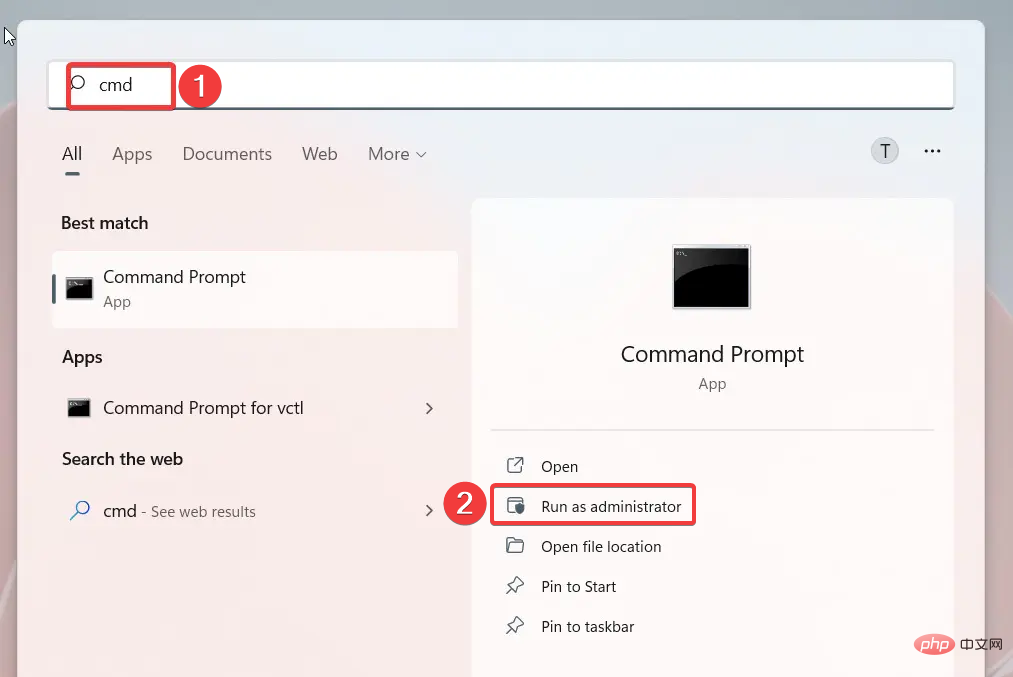
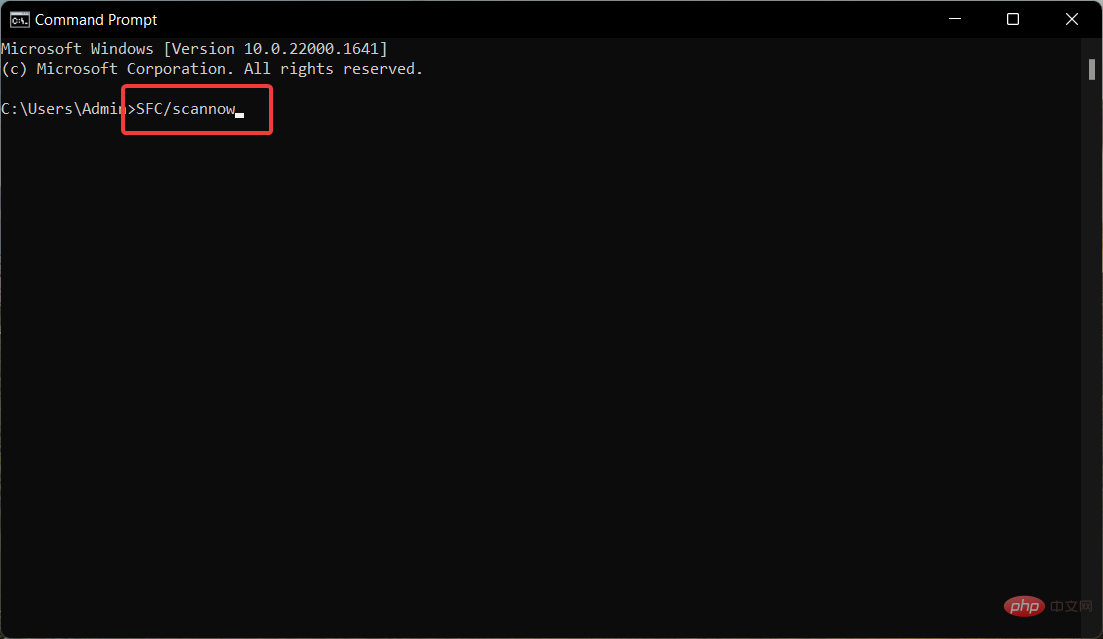
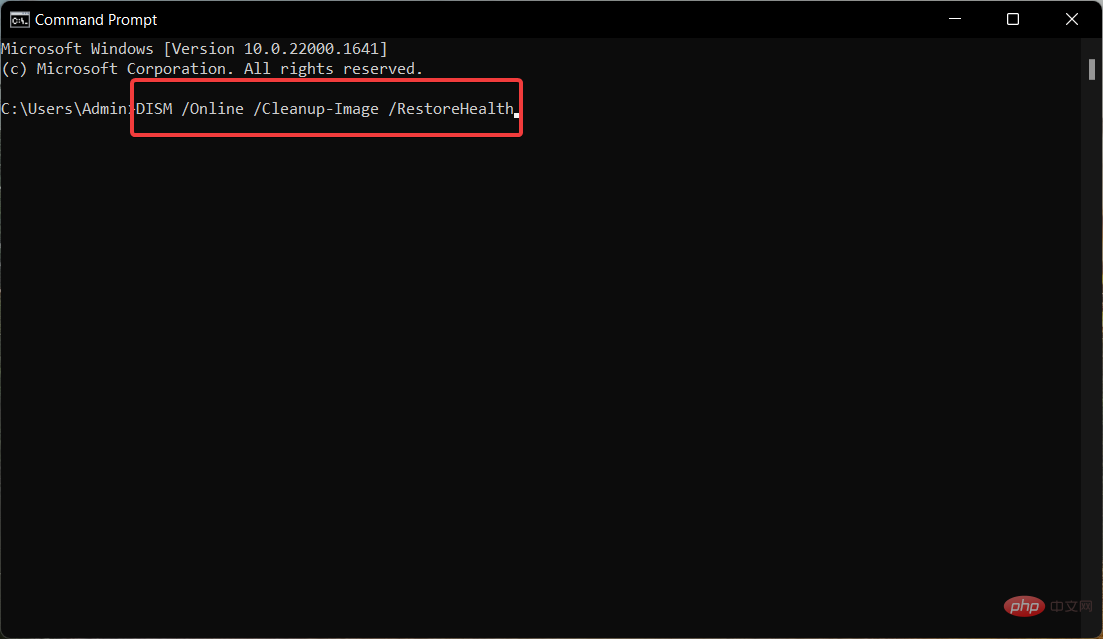
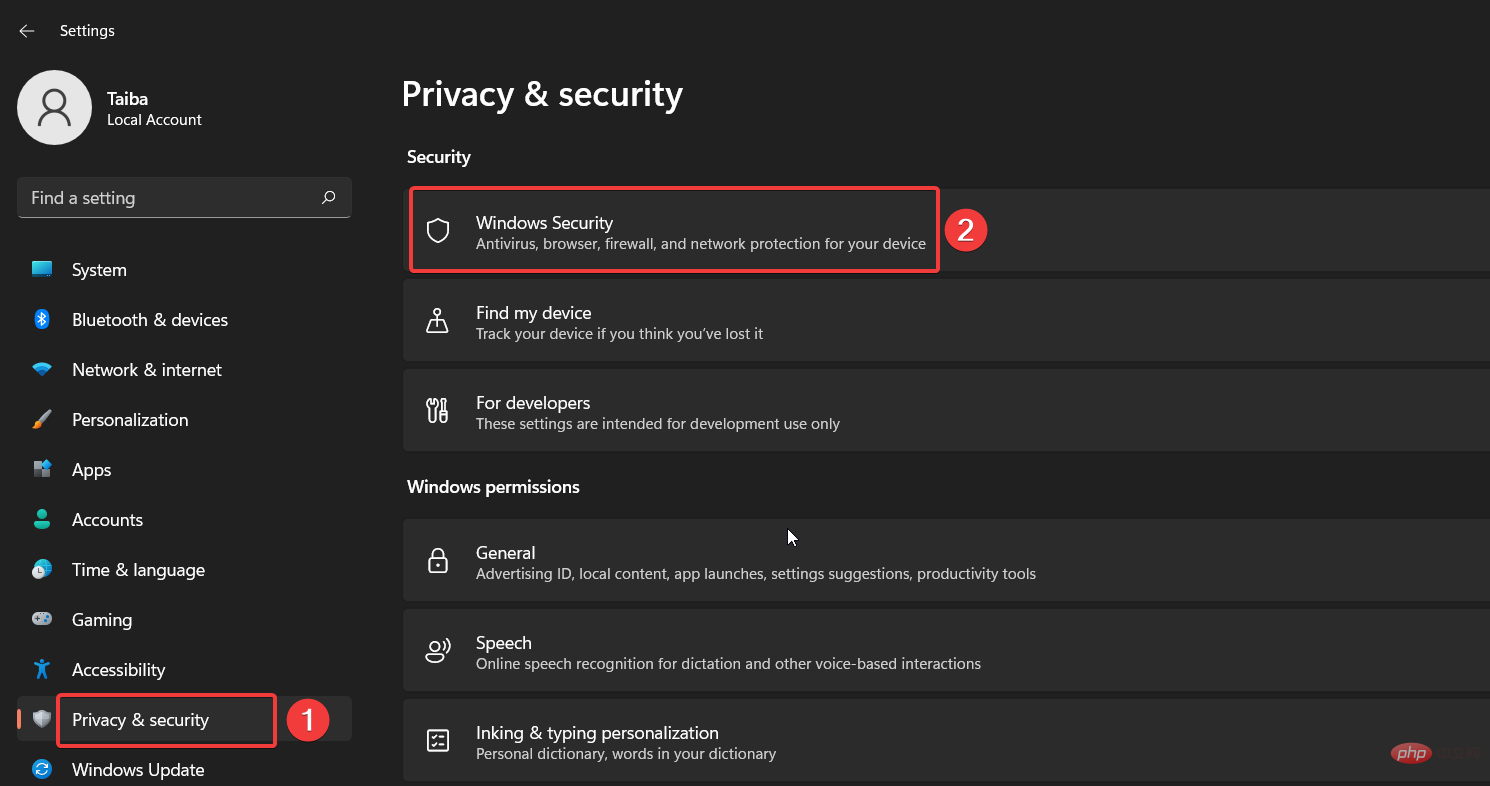
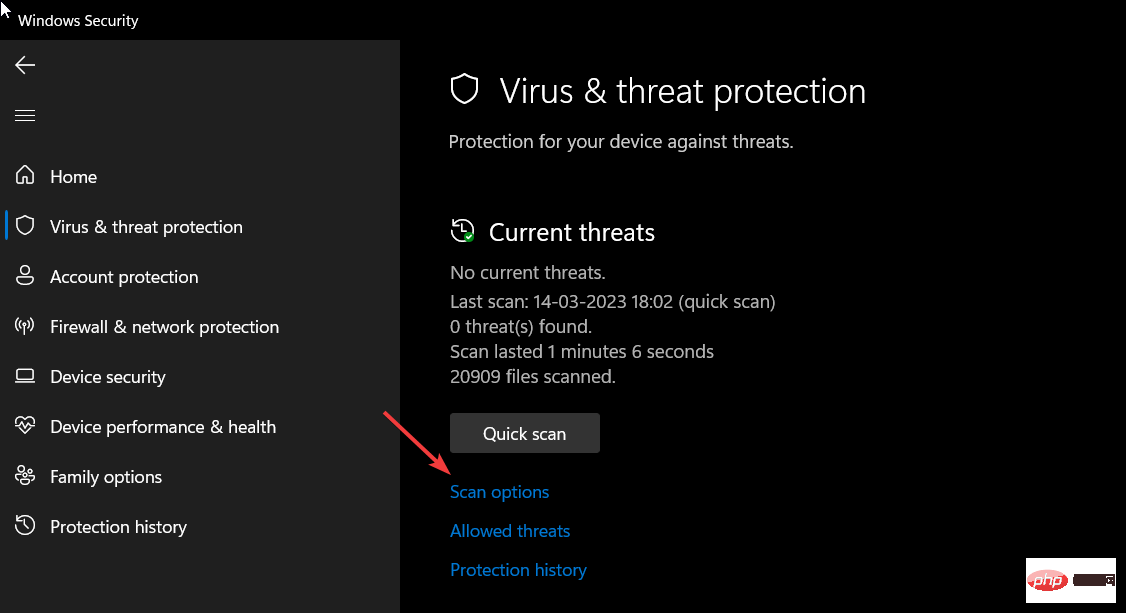 다음으로
다음으로 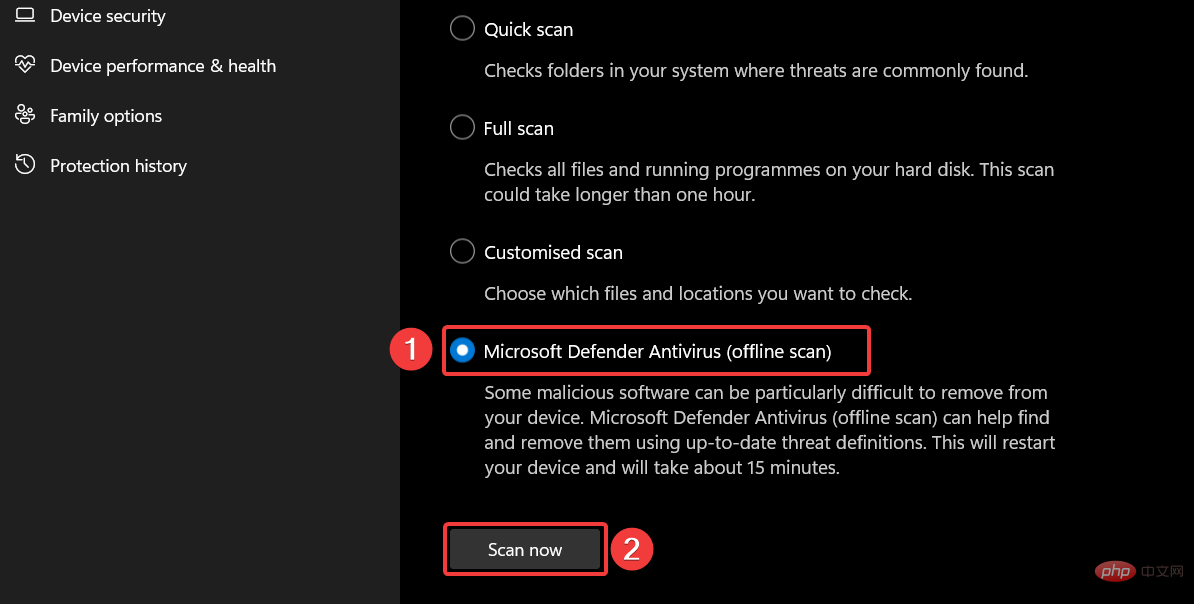 스캔
스캔